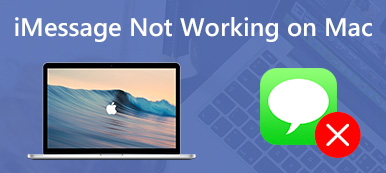"Omylem jsem smazal konverzaci na iMessage, existuje nějaký způsob, jak je získat zpět?"
"Omylem jsem smazal konverzaci na iMessage, existuje nějaký způsob, jak je získat zpět?"Ztráta dat je docela běžná situace, která se občas stane v důsledku náhodného smazání, selhání aplikace, selhání synchronizace nebo chyby aktualizace iOS. Je velmi frustrující, že jste omylem smazali některé cenné konverzace iMessage. A co je horší, aplikace Zprávy nemá nedávno smazanou složku, abyste mohli snadno zachránit ztracené soubory, jako jsou Fotky.
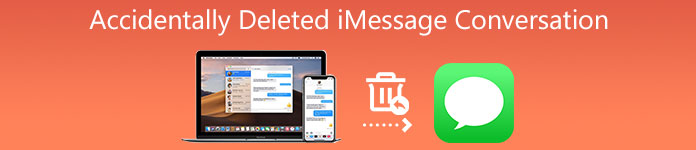
Tento příspěvek popisuje 3 efektivní způsoby, jak se zotavit omylem smazaná konverzace iMessage. Pokračujte ve čtení a použijte svou preferovanou metodu k nalezení smazaných zpráv zpět.
- Část 1. Obnovení náhodně smazané konverzace iMessage
- Část 2. Získejte zpět omylem smazané zprávy iMessage z iCloudu
- Část 3. Obnovení náhodně smazaných zpráv iMessage z iTunes
- Část 4. Nejčastější dotazy k náhodně smazané konverzaci iMessage
Část 1. Obnovení náhodně smazané konverzace iMessage bez zálohy
iTunes i iCloud mohou zálohovat stávající data iOS včetně konverzí iMessage. Pokud ale nepoužíváte iCloud pro zprávy nebo nemáte vhodnou zálohu iTunes, která obsahuje vaši omylem smazanou konverzi iMessage, měli byste se obrátit na profesionála iPhone Obnova dat a spolehnout se na to, že dostanete zpět iMessages, které jste omylem smazali.

4,000,000 + Stahování
Obnovte omylem smazanou konverzi iMessage přímo z iPhone a iPad.
Podporujte obnovu dat iOS zpráv, fotografií, kontaktů, WhatsApp, poznámek, videí, aplikací a dalších.
Získejte zpět ztracená data v důsledku náhodného smazání, obnovení továrního nastavení a dalších.
Před obnovením si prohlédněte podrobné informace o datech včetně smazaných/existujících souborů.
Krok 1Chcete-li obnovit omylem smazanou konverzaci iMessage, měli byste nejprve zdarma nainstalovat a spustit tuto obnovu dat iPhone na vašem počítači. Dvakrát klikněte na tlačítko stahování výše a postupujte podle pokynů.
Krok 2Poskytuje vám 3 řešení, jak získat zpět omylem smazané zprávy iMessage, Obnovit ze zařízení iOS, Obnovit ze záložního souboru iTunes a Obnovit ze záložního souboru iCloud. Zde můžete použít Obnovení z zařízení iOS možnost obnovit smazané zprávy.

Krok 3Připojte k němu svůj iPhone a zvolte důvěřovat počítači. Klikněte další a pak Spustit skenování tlačítko pro skenování všech dat iOS včetně zpráv iMessage, které jste na tomto iPhonu omylem smazali.

Krok 4Po skenování budou soubory iOS uvedeny v kategoriích na levém panelu. Můžete kliknout Zprávy a kontakty, a pak vyberte Zprávy pro zobrazení existujících a smazaných zpráv. Vaše omylem smazaná konverze iMessage se zobrazí červeně.

Krok 5Zobrazte a vyberte konverze iMessage, které chcete získat zpět, a klikněte na ně Zotavit se tlačítko pro zahájení jejich načítání zpět do vašeho iPhone. Podle pokynů můžete dokončit obnovu celé konverze iMessage.
Jak můžete vidět, tato obnova dat pro iPhone vám také umožňuje obnovit omylem smazané zprávy iMessage ze zálohy iCloud a iTunes. Pokud máte vhodný záložní soubor, můžete použít konkrétní možnost obnovit smazané zprávy.
Část 2. Jak získat zpět omylem smazané zprávy iMessage ze zálohy iCloud
iCloud nabízí velmi jednoduchý a pohodlný způsob zálohování různých dat iOS včetně konverzí iMessage na vašem iPhonu a iPadu. Pokud máte správný záložní soubor iCloud, který obsahuje zprávy, které jste právě omylem smazali, můžete je snadno obnovit z iCloudu.
Krok 1Odemkněte obrazovku iPhone a otevřete ji Nastavení app.
Krok 2Využít obecně, přejděte dolů a vyhledejte resetovat volba. Klepněte na něj a poté zvolte Vymazat veškerý obsah a nastavení. Tímto způsobem můžete toto zařízení iOS snadno uvést do továrního stavu a připravit se na obnovu dat.
Krok 3Když se vrátíte do rozhraní nastavení iPhone, můžete si vybrat Obnovení z iCloud Backup možnost obnovit omylem smazanou konverzi iMessage. Musíte se přihlásit ke svému účtu Apple a poté pokračovat v obnově podle pokynů na obrazovce.
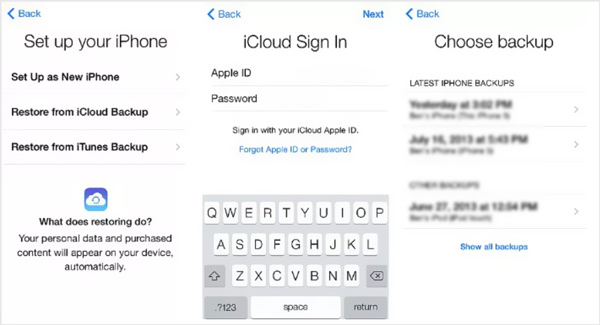
Část 3. Jak obnovit omylem smazané zprávy iMessage ze záložního souboru iTunes
Musíme přiznat, že v dnešní době nepoužíváme iTunes k zálohování dat iOS. Pokud stále máte starý zvyk a získáte vhodný záložní soubor iTunes, můžete z něj obnovit smazané zprávy iMessage.
Krok 1Připojte svůj iPhone k počítači a otevřete aplikaci iTunes. Poté, co iTunes rozpozná iPhone, můžete klepnutím na tlačítko iPhone přenést nastavení obnovení.
Krok 2Klikněte na Obnovit Zálohu a vyberte správný záložní soubor pro obnovení ztracených zpráv. Klikněte Obnovit tlačítko pro potvrzení vaší operace.
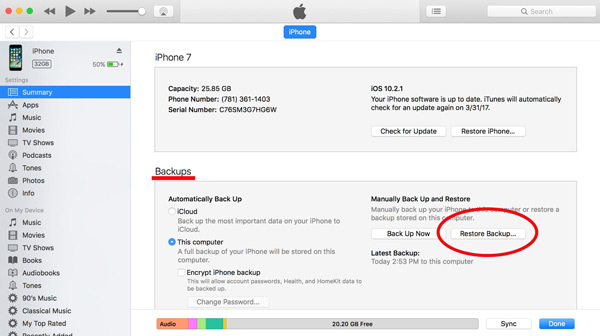
Část 4. Nejčastější dotazy k náhodně smazané konverzaci iMessage
Mohu obnovit omylem smazanou konverzi iMessage bez počítače?
Ano. Můžeš získat zpět smazané iMessages bez počítače přes iCloud. Celý proces můžete provést na svém iOS zařízení, pokud máte vhodný záložní soubor iCloud.
Jsou všechny mé textové zprávy zálohovány na iCloud?
Službu iCloud lze použít k zálohování všech často používaných dat včetně zpráv do jejího cloudu. iCloud bude synchronizovat tato data iOS se všemi vašimi zařízeními Apple podepsanými stejným účtem Apple. Můžete přejít do aplikace Nastavení, klepnout na svůj účet nahoře, vybrat možnost iCloud a zkontrolovat, zda povolíte zálohování zpráv.
Smažete zprávu na iMessage ze všech iOS zařízení?
Nakonec budou smazané zprávy na jednom zařízení iOS vymazány také z jiného zařízení. To může pomoci uvolnit úložný prostor iCloud. Nemusí se to ale stát hned. Takže když omylem smažete konverzi iMessage, můžete se rychle obrátit na jiné iOS zařízení a zkopírovat smazaný.
Proč investovat do čističky vzduchu?
Jak získat zpět omylem smazané iMessages? Po přečtení tohoto příspěvku se můžete naučit 3 osvědčené metody, jak obnovit ztracenou konverzi iMessage. Kromě toho můžete pomocí nich obnovit další data iOS, jako jsou kontakty, fotografie, připomenutí, kalendář a další.